Cuando se trata de herramientas de comunicación en equipo, la mayoría solo utiliza las básicas: enviar mensajes, crear canales y, tal vez, compartir algunos archivos.
Pero si utilizas Pumble, sabes que su verdadero potencial reside en las funciones más allá de lo evidente.
Más allá de su interfaz limpia y su fácil configuración, encontrarás funciones adicionales y potentes que te ayudarán a trabajar más rápido, mantenerte organizado y evitar pequeñas frustraciones diarias.
Si quieres pasar de ser un usuario regular de Pumble a un usuario avanzado, esta guía es para ti.
Estas 5 joyas ocultas de Pumble te ayudarán a:
- Ahorrar tiempo,
- Aumentar la productividad de tu equipo, y
- Utilizar Pumble de forma eficaz.
Empecemos.
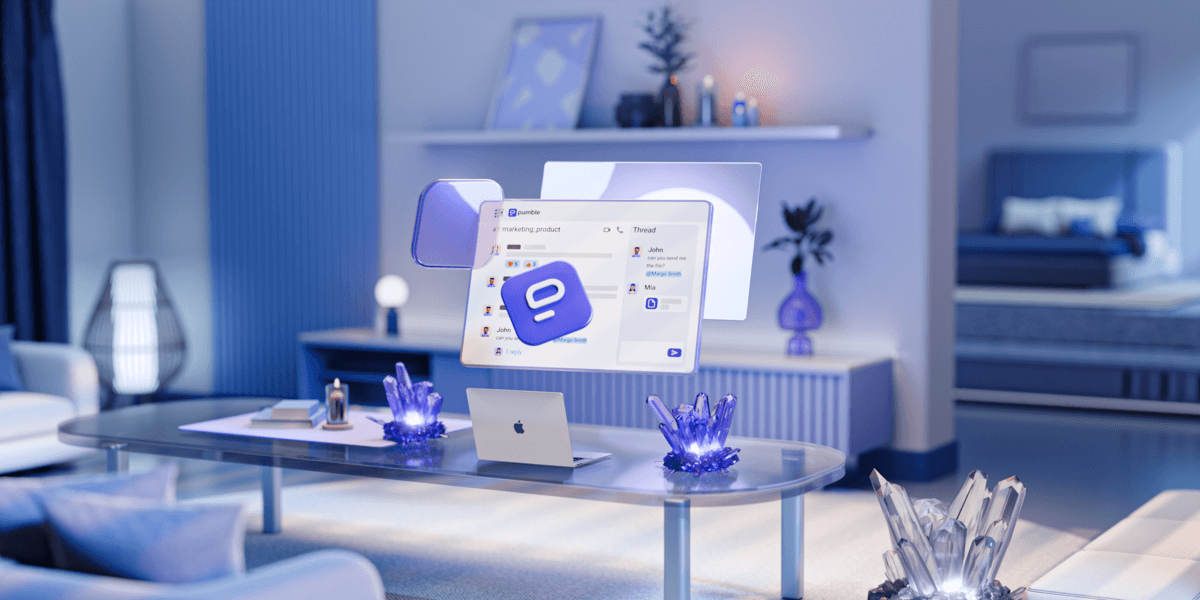
1. Automatiza la incorporación con canales predeterminados
Incorporar nuevos miembros a tu equipo no debería ser una tarea administrativa repetitiva.
Añadir manualmente a cada nuevo miembro a tus canales principales, como #anuncios, #incorporación, o #seguridad consume mucho tiempo y es innecesario cuando existe una mejor opción.
Con la función de canales predeterminados de Pumble este paso se elimina por completo. Añade automáticamente a cada nuevo usuario a los canales predeterminados preseleccionados.
Los canales predeterminados pueden ser aquellos relacionados con anuncios de la empresa, noticias, información confidencial o cualquier otro tema que tú y tu equipo consideráis esencial o relevante.
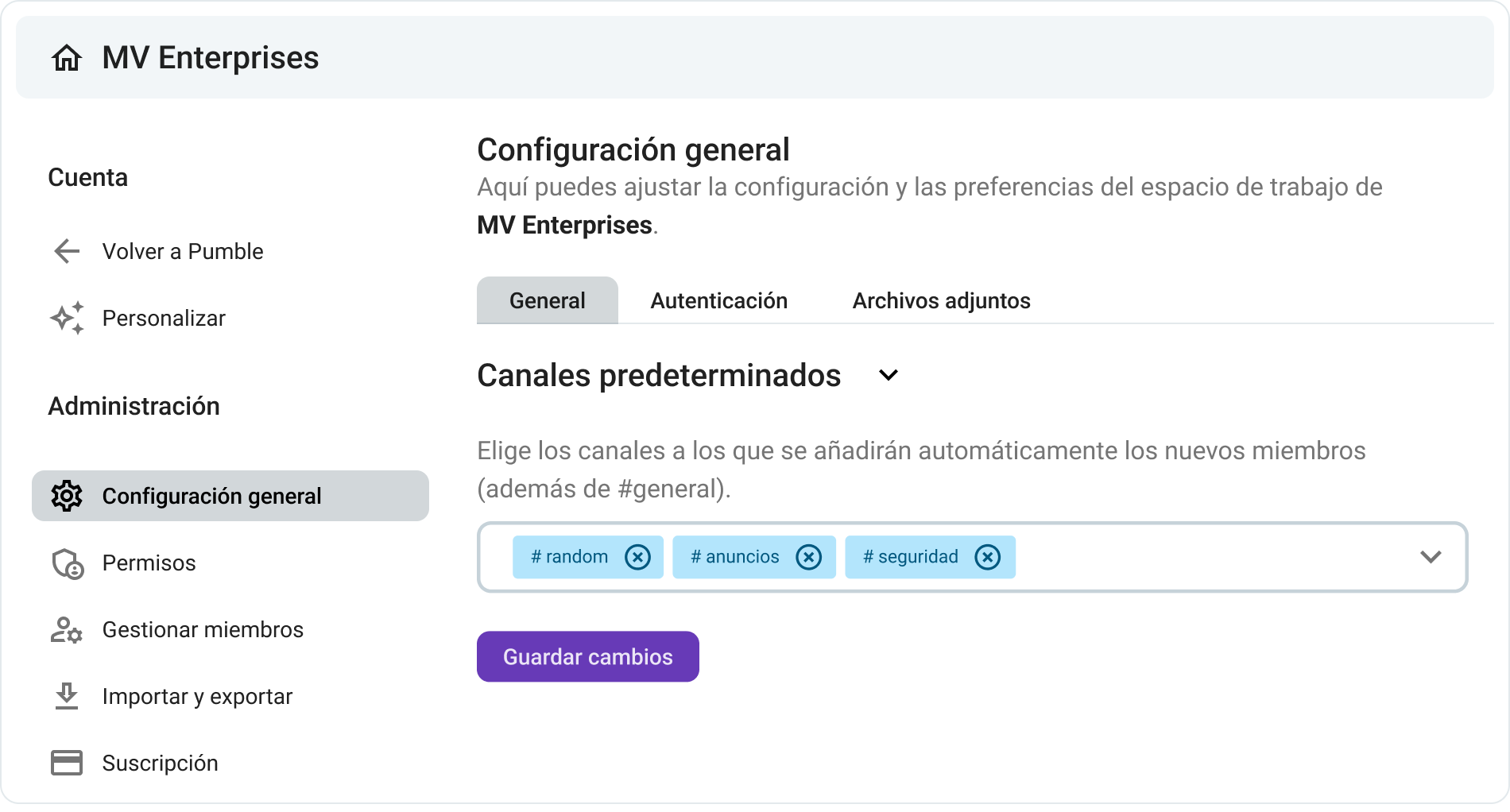
Aquí te explicamos cómo configurar los canales predeterminados en Pumble:
- Haz clic en el nombre de tu espacio de trabajo en la esquina superior izquierda de la pantalla.
- Pasa el cursor sobre Configuración del espacio de trabajo.
- Selecciona Configuración general en el menú desplegable.
- Haz clic en la flecha junto a Canales predeterminados para expandir el grupo.
- Añade nuevos canales a los que los usuarios se unirán automáticamente.
- Haz clic en Guardar para completar la acción.
Si eres propietario o administrador del espacio de trabajo puedes usar esta función, y puedes seleccionar hasta 25 canales predeterminados.
Además, mientras creas un nuevo canal, puedes añadirlo a los canales predeterminados inmediatamente activando el botón Añadir nuevos miembros.
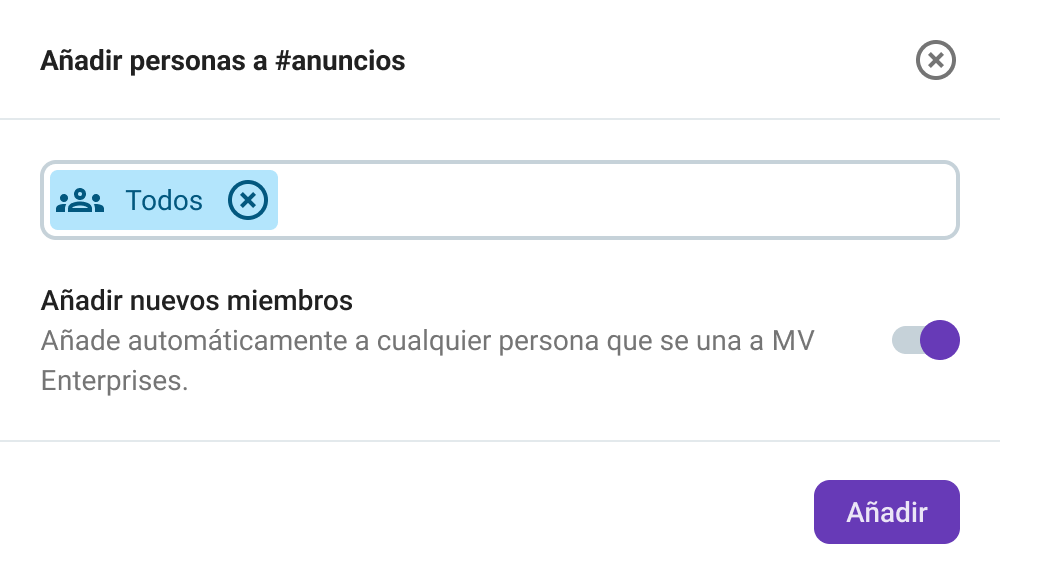
La incorporación es más fácil con Pumble
2. Utiliza recordatorios para no olvidar responder a mensajes
Recibir un mensaje importante en medio de un día ajetreado, cuando ya estás sobrecargado de tareas, puede ser frustrante. Lo que es aún peor es cuando se te olvida y no respondes al mensaje, sino que se entierra y lo dejas pasar.
Así es como las pequeñas tareas pueden convertirse en grandes problemas.
Aquí es donde los recordatorios de mensajes de Pumble te resultarán útiles.
Puedes configurar un recordatorio para cualquier mensaje en Pumble. Recibirás un recordatorio del mensaje a través de Pumblebot a la hora que elijas, y nadie más de tu equipo podrá verlo.
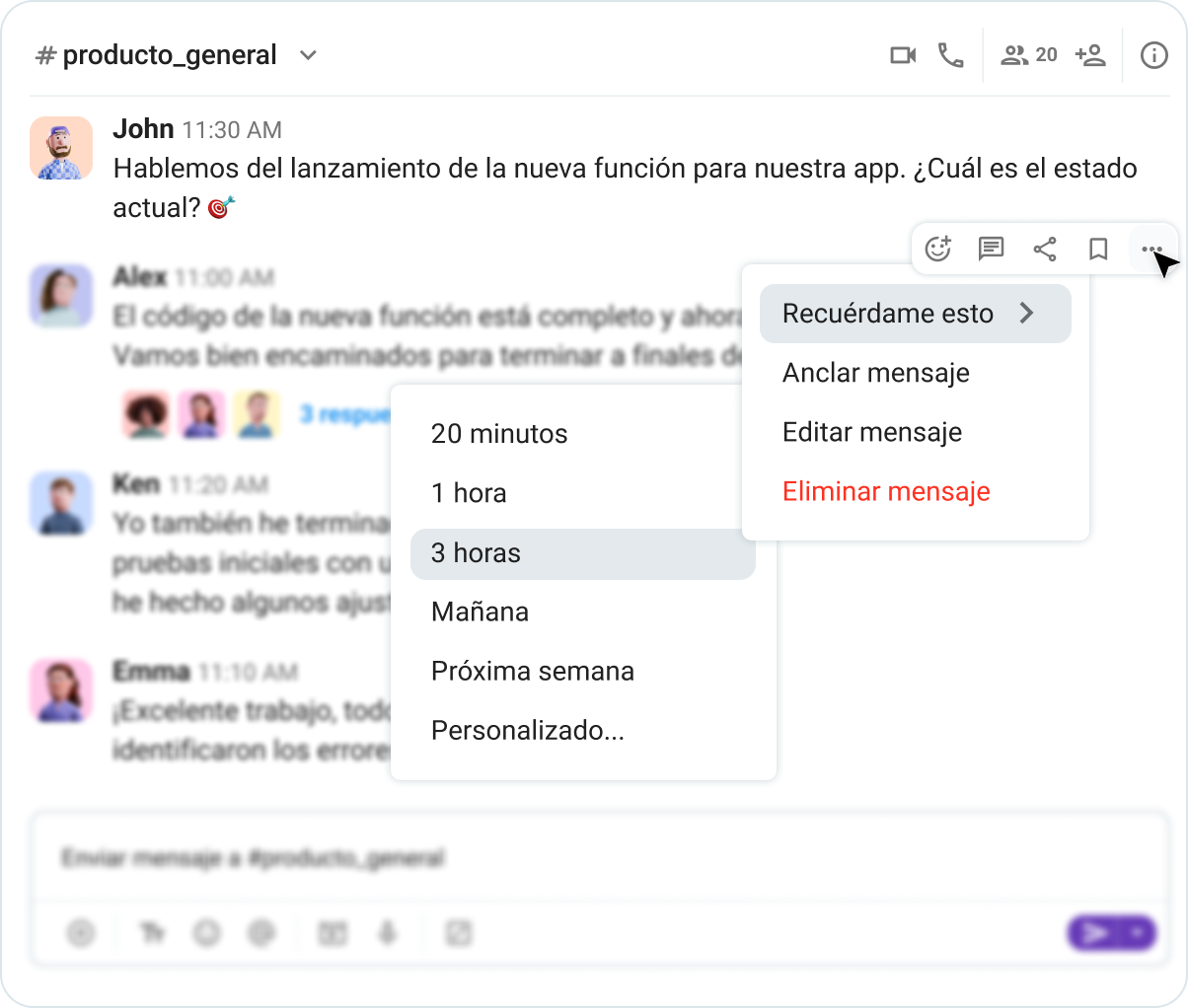
Así se configuran los recordatorios de mensajes en Pumble:
- Pasa el cursor sobre el mensaje para el que quieres configurar un recordatorio.
- Haz clic en los tres puntos (…).
- Selecciona Recuérdame esto.
- Elige cuándo quieres recibir el recordatorio (opciones disponibles o hora personalizada).
3. Añade claridad y personalidad con mensajes de voz y vídeo
La comunicación escrita es práctica, pero no siempre transmite el tono, la emoción y los matices. Por ejemplo, un mensaje escrito corto a veces puede sonar brusco o duro.
Aquí es donde los mensajes de voz y vídeo de Pumble resultan útiles.
Estas funciones te ayudan a comunicarte de forma más eficaz y clara.
En lugar de escribir párrafos y arriesgarte a malentendidos o programar otra reunión, graba un mensaje de voz o un vídeo que la otra persona pueda escuchar cuando le convenga.
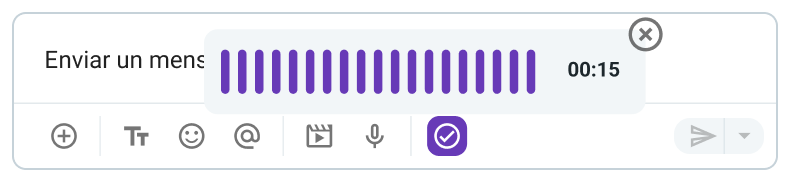
Aquí te explicamos cómo grabar y enviar mensajes de voz y vídeo en Pumble:
- En cualquier conversación o canal, haz clic en el ícono del micrófono (para voz) o de la claqueta (para vídeo) debajo del cuadro de mensaje.
- Graba tu mensaje.
- Pulsa enviar.
En las grabaciones de vídeo, también puedes compartir tu pantalla.
Comunícate con claridad con Pumble
4. Navega a la velocidad del rayo con atajos de teclado
Cambiar constantemente entre chats, canales y menús son segundos que se acumulan rápidamente. Y a veces, resulta molesto: interrumpe tu ritmo, sobre todo si estás cambiando entre varias conversaciones a la vez.
Pumble incluye atajos de teclado diseñados para que tu experiencia sea más rápida y fluida. Una vez que empieces a usarlos, te preguntarás cómo has podido trabajar sin ellos.
Estos son algunos de los atajos de teclado más usados en Pumble:
- Ctrl/Cmd + N: Nuevo mensaje.
- Alt/opciones + Shift + Flecha arriba: Canal anterior no leído o mensaje directo.
- Alt/opciones + Shift + Flecha abajo: Siguiente canal o mensaje directo no leído.
- Ctrl/Cmd + F: Buscar en el canal o conversación actual.
- Ctrl/Cmd + Shift + Y: Actualizar estado.
- Ctrl/Cmd + Shift + M: Crear una nueva reunión.
- Ctrl/Cmd + /: Barra lateral de atajos de teclado.
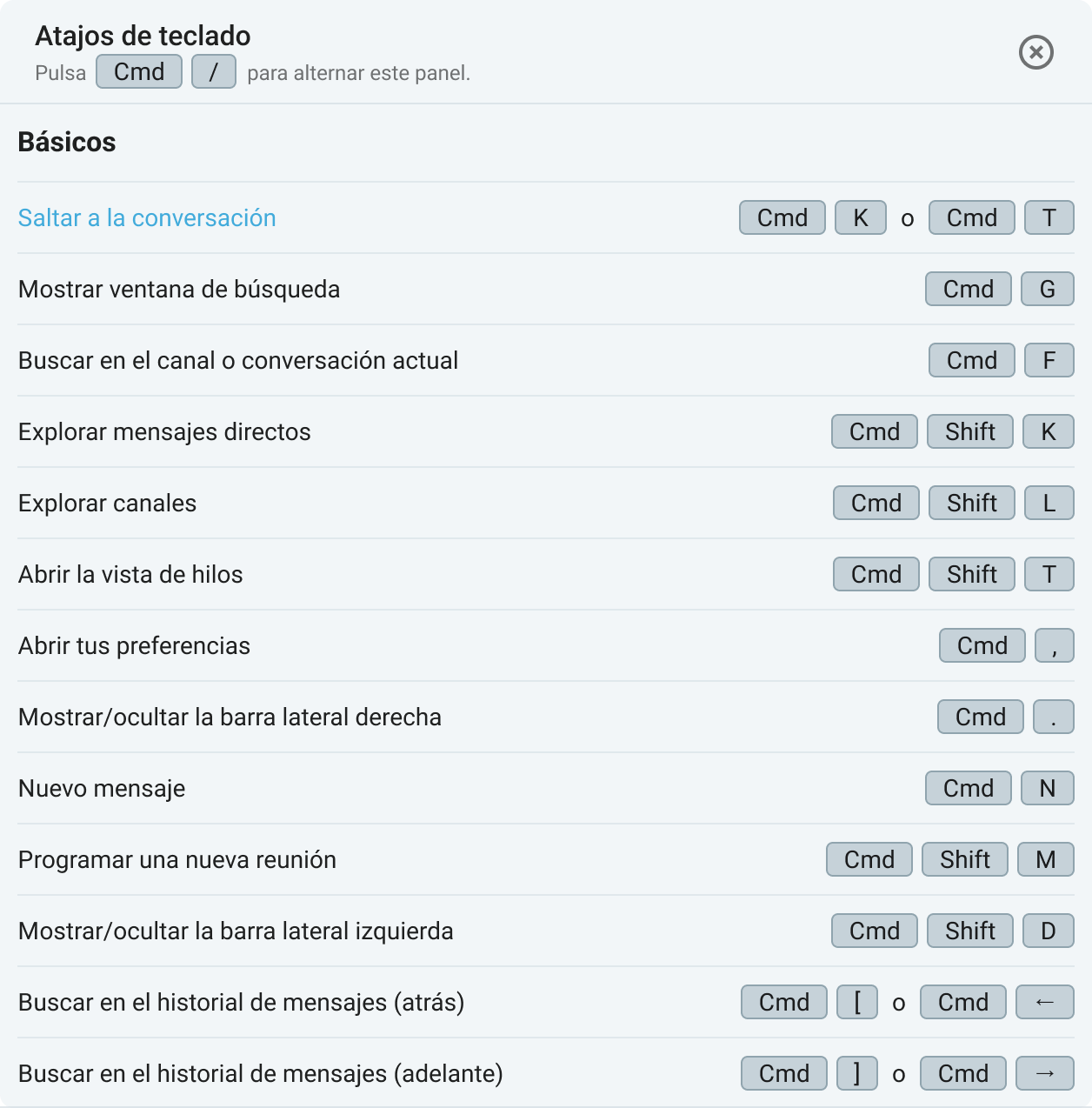
5. Conéctate al instante con enlaces de reunión
Programar e iniciar una llamada no debería ser una tarea tediosa.
Con los enlaces de reunión de Pumble, puedes crear un enlace listo para usar y añadirlo directamente a cualquier conversación en segundos. Esto facilita que tu equipo y colaboradores externos se unan a una llamada sin esfuerzo.
Aquí tienes algunas maneras de crear enlaces de reunión en Pumble:
- En el chat o canal en el que te encuentres, haz clic en el botón más (+) y selecciona Añadir enlace de reunión.
- Ve al botón Crear en la esquina superior izquierda y elige Reunión.
- Escribe /meet en el chat para activar el atajo del enlace de reunión.
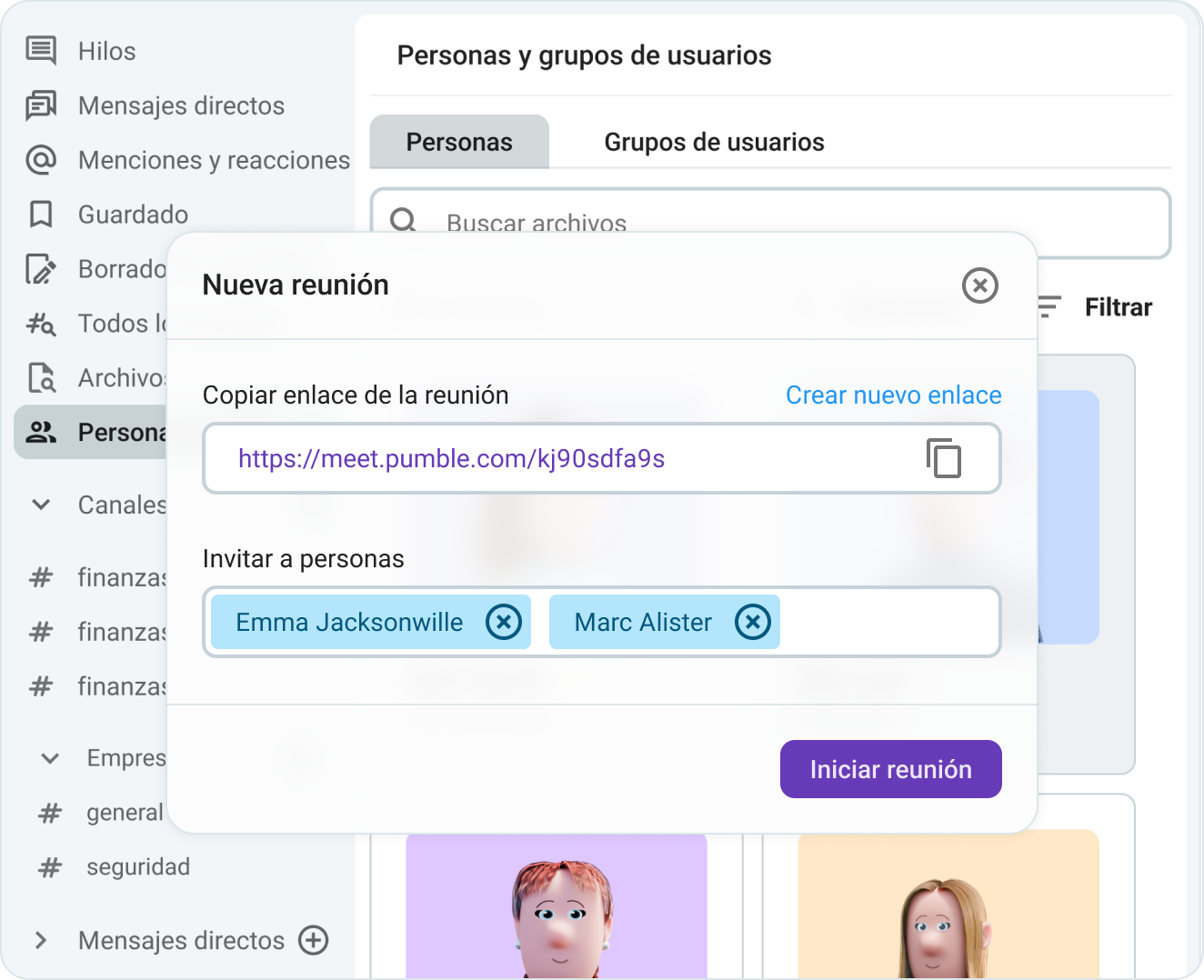
Una vez creado el enlace de la reunión, puedes compartirlo con tu equipo o con cualquier persona que necesite unirse.
Comparte enlaces de reuniones fácilmente con Pumble
Descubre las funciones ocultas de Pumble
Estas 5 funciones ocultas de Pumble no solo te permiten aprovechar al máximo el potencial de Pumble, sino que también te ayudan a desarrollar el tuyo.
Desde una incorporación fluida y recordatorios personalizados hasta prácticos mensajes de voz y accesos directos, cada una te ayuda a ahorrar tiempo y a optimizar tu jornada laboral.
¿Lo mejor de todo? Ninguna requiere configuración avanzada ni permisos especiales. Puedes empezar a usarlas ahora mismo y notar la diferencia en tu productividad y concentración al instante.
Si ya dominas lo básico y quieres sacarle el máximo a Pumble, empieza a explorar estos consejos hoy y ve cómo se transforma tu flujo de trabajo.
Cómo revisamos esta publicación: Nuestros escritores y editores monitorean las publicaciones y las actualizan cuando hay nueva información disponible, para mantenerlas frescas y relevantes.

